
காங்கி ஒரு பயன்பாடு லினக்ஸ், ஃப்ரீ.பி.எஸ்.டி மற்றும் ஓபன்.பி.எஸ்.டி ஆகியவற்றுக்கு இலவச மற்றும் திறந்த மூல கிடைக்கிறது. காங்கி மிகவும் உள்ளமைக்கக்கூடியது மற்றும் கண்காணிப்பை அனுமதிக்கிறது சில கணினி மாறிகள் CPU நிலை, கிடைக்கக்கூடிய நினைவகம், பகிர்வு இடம், வட்டு சேமிப்பு, வெப்பநிலை, செயல்முறைகள், பிணைய இடைமுகங்கள், பேட்டரி, கணினி செய்திகள், அஞ்சல் பெட்டிகள் மற்றும் பல.
தகவல்களை வழங்க உயர் மட்ட விட்ஜெட்டுகளைப் பயன்படுத்தும் கணினி மானிட்டர்களுக்கு மாறாக, காங்கி ஒரு எக்ஸ் சாளரத்தில் நேரடியாக வரையப்படுகிறார். இதேபோல் உள்ளமைக்கப்படும் போது இது குறைவான கணினி வளங்களை நுகர அனுமதிக்கிறது.
கோங்கி அமைவு மற்றும் மேலாண்மை சற்று தந்திரமானதாக இருக்கும் லினக்ஸில் புதிதாக வருபவர்களுக்கும் நிரலாக்கத்தின் அடிப்படை கருத்து இல்லாதவர்களுக்கும் கூட.
எனவே எங்கள் கணினியில் காங்கியை அனுபவிக்க முடியும் எங்களிடம் ஒரு பயன்பாடு உள்ளது எங்களுக்கு உதவ அதை எளிய முறையில் நிர்வகிக்கவும்.
காங்கி மேலாளர் es ஒரு வரைகலை முன் இறுதியில் காங்கி உள்ளமைவு கோப்புகளை நிர்வகிக்க.
இந்த கருவியைப் பயன்படுத்தி, காங்கி கருப்பொருள்களை எளிதாக இயக்கலாம் அல்லது முடக்கலாம், அத்துடன் ஒவ்வொரு உள்ளமைவுக்கும் தொகுதிக்கூறுகளை செயல்படுத்துதல் அல்லது செயலிழக்கச் செய்தல். ஒவ்வொரு விட்ஜெட்டின் சீரமைப்பு, அளவு, வெளிப்படைத்தன்மை ஆகியவற்றை நீங்கள் அமைக்கலாம் இவை அனைத்தும் ஒரு வரைகலை இடைமுகத்திலிருந்து.
உபுண்டு 18.04 மற்றும் வழித்தோன்றல்களில் காங்கி மேலாளரை எவ்வாறு நிறுவுவது?
முடியும் காங்கி மேலாளரை நிறுவவும் அதிலிருந்து எதிர்கால புதுப்பிப்புகளை தானாகவே பெற, அவை பின்வருவனவற்றைச் செய்ய வேண்டும்:
ஒரு முனையத்தைத் திறக்கவும் உங்கள் பயன்பாட்டு மெனுவிலிருந்து அல்லது இப்போது CTRL + ALT + T என்ற முக்கிய கலவையைப் பயன்படுத்தவும் களஞ்சியத்தைச் சேர்ப்போம் இந்த கட்டளையுடன் எங்கள் கணினியில் உள்ள பயன்பாடு:
sudo apt-add-repository ppa:teejee2008/ppa -y
இப்போது நாங்கள் எங்கள் பட்டியலை இதனுடன் புதுப்பிக்கப் போகிறோம்:
sudo apt-get update
இறுதியாக இந்த கட்டளையுடன் பயன்பாட்டை நிறுவ நாங்கள் தொடர்கிறோம்:
sudo apt-get install conky-manager
டெப் கோப்பிலிருந்து காங்கி மேலாளரை எவ்வாறு நிறுவுவது?
உங்கள் கணினியில் ஒரு களஞ்சியத்தைச் சேர்க்க நீங்கள் விரும்பவில்லை என்றால், அது எங்களுக்கு வழங்கும் ஒரு டெப் தொகுப்பிலிருந்து பயன்பாட்டை நிறுவ நீங்கள் தேர்வு செய்யலாம், நாங்கள் அதை பதிவிறக்கம் செய்ய வேண்டும் பின்வரும் இணைப்பு.
பதிவிறக்கம் முடிந்தது அவர்கள் விரும்பிய தொகுப்பு நிர்வாகியுடன் அதை நிறுவலாம் அல்லது நீங்கள் ஒரு முனையத்திலிருந்து நிறுவ விரும்பினால், இந்த கட்டளையை இயக்கவும்:
sudo dpkg -i conky-manager.deb
தயார்!
இப்போது, நிரலைத் தொடங்க அவர்கள் பயன்பாட்டு மெனுவில் அதைத் தேட வேண்டும். செயல்படுத்தப்பட்டதும், இது போன்ற ஒன்றை நீங்கள் காண்பீர்கள்:
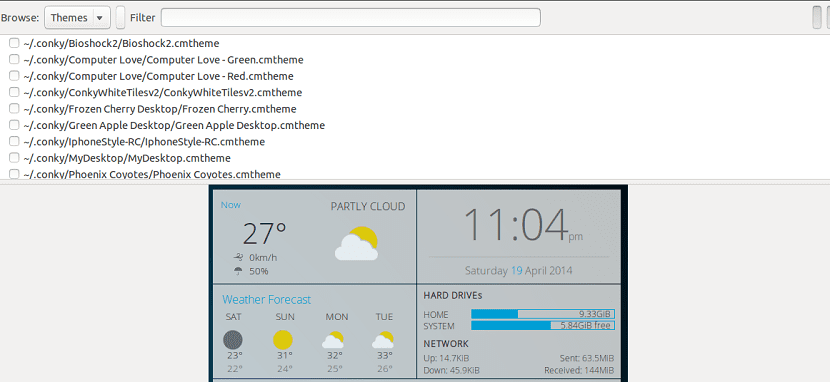
கிடைக்கக்கூடிய விட்ஜெட்களின் பட்டியலைக் காண, "விட்ஜெட்டுகள்" பொத்தானைக் கிளிக் செய்க.
உங்களுக்கு விருப்பமானவர்களை இங்கே குறிக்கலாம் மற்றும் உடனடியாக தேர்ந்தெடுக்கப்பட்டவை உங்கள் டெஸ்க்டாப்பில் தெரியும்.
மேலும் எல்பயன்பாடு சில முன் ஏற்றப்பட்ட கருப்பொருள்களுடன் வருகிறது இந்த கருப்பொருள்களின் பட்டியலைக் காண, «தீம்கள் button என்ற பொத்தானைக் கிளிக் செய்து, உங்களுக்கு விருப்பமானவற்றைக் குறிக்கவும், விட்ஜெட்களைப் போலவும், அவை உடனடியாக உங்கள் டெஸ்க்டாப்பில் தெரியும்.
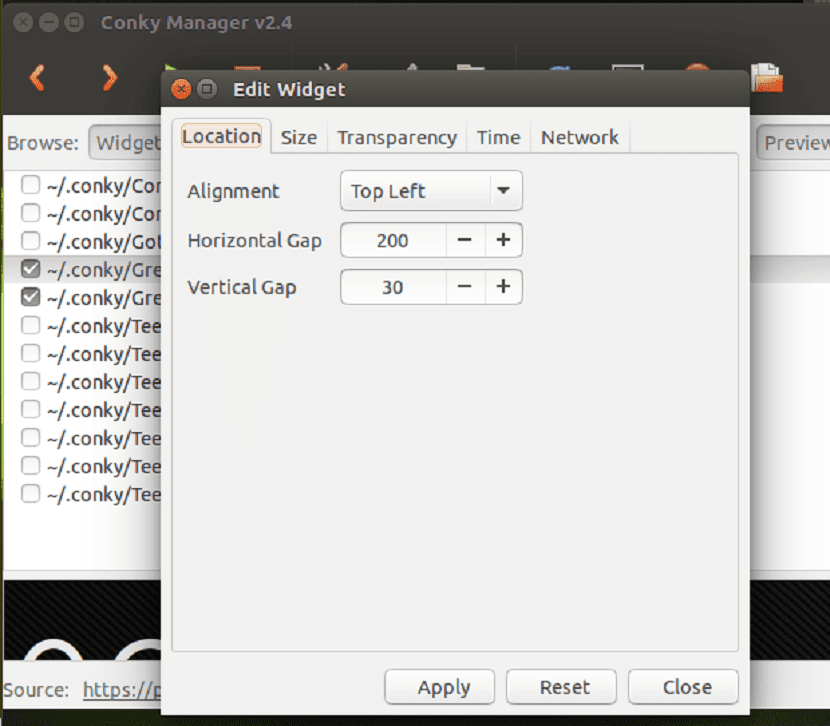
இப்போது விட்ஜெட்டுகள் மற்றும் கருப்பொருள்களைத் தனிப்பயனாக்க விருப்பம் உள்ளது, இதற்காக நீங்கள் விவரங்களைத் திருத்த விரும்பினால், அதைக் கிளிக் செய்து, விசைகளின் முதல் ஐகானில் (இடதுபுறம்).
கருப்பொருளை இறக்குமதி செய்ய, கோப்புறை ஐகானைக் கிளிக் செய்க தீம் கோப்பு இருக்கும் இடத்தை உள்ளிடவும்:
கணினியுடன் சேர்ந்து பயன்பாட்டைத் தொடங்க காங்கி மேலாளரை உள்ளமைக்க, வலதுபுறத்தில் உள்ள இரண்டாவது விசை ஐகானைக் கிளிக் செய்க:
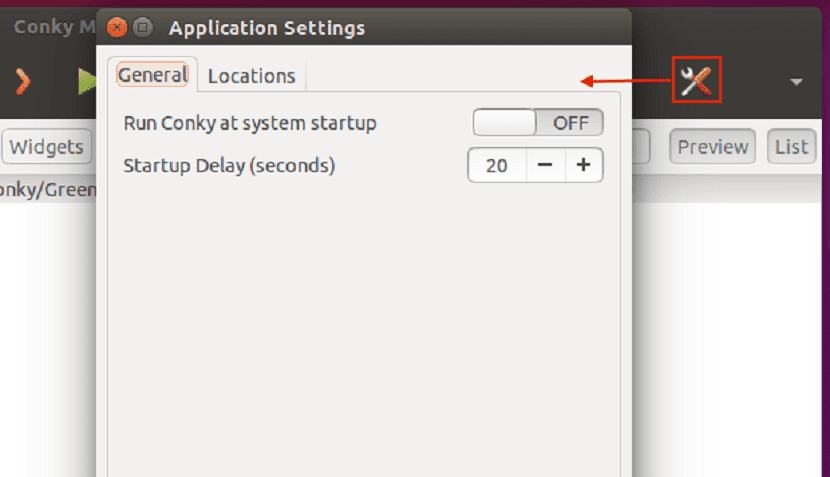
நீங்கள் காங்கி மதிப்புகளைத் திருத்த விரும்பினால் பயனர் உள்ளமைவு கோப்பின் இருப்பிடம் உள்ளது $ HOME / .conkyrc அல்லது $ ys sysconfdir} /conky/conky.conf. பெரும்பாலான கணினிகளில், "sysconfdir" / etc கோப்புறையில் உள்ளது, மேலும் உள்ளமைவு கோப்பு /etc/conky/conky.conf இல் உள்ளது.
உபுண்டு மற்றும் டெரிவேடிவ்களில் காங்கி மேலாளரை எவ்வாறு நிறுவல் நீக்குவது?
எந்தவொரு காரணத்திற்காகவும் இந்த நிரலை உங்கள் கணினியிலிருந்து அகற்ற விரும்பினால், நீங்கள் ஒரு முனையத்தைத் திறந்து பின்வரும் கட்டளைகளை இயக்க வேண்டும்.
நீங்கள் களஞ்சியத்திலிருந்து நிறுவியிருந்தால், முதலில் உங்கள் கணினியிலிருந்து களஞ்சியத்தை நீக்க வேண்டும், இதற்காக நீங்கள் இந்த கட்டளையை தட்டச்சு செய்ய வேண்டும்:
sudo apt-add-repository ppa:teejee2008/ppa -r -y
இது முடிந்ததும், நீங்கள் இப்போது உங்கள் கணினியிலிருந்து பயன்பாட்டை நிறுவல் நீக்கம் செய்யலாம், நீங்கள் ஒரு டெப் கோப்பிலிருந்து காங்கி மேங்கரை நிறுவியிருந்தால், இந்த கட்டளை பொருந்தும்.
sudo apt-get remove conky-manager --auto-remove
அதனுடன் அவர்கள் ஏற்கனவே கணினியை முழுவதுமாக அகற்றிவிட்டார்கள்.
உபுண்டு 18.04 க்கு அந்த பிபிஏவில் காங்கி-மேலாளர் கிடைக்கவில்லை, 16.04 வரை மட்டுமே
உபுண்டு 18.04 ஐ நிறுவியதிலிருந்து இதை முயற்சித்தேன், கடைசியாக சுட்டிக்காட்டப்பட்ட கட்டளையை நான் உள்ளிடும்போது இது பின்வருமாறு கூறுகிறது: இ: காங்கி மேலாளர் தொகுப்பு கிடைக்கவில்லை. நான் டெப் தொகுப்புகளுக்கான இணைப்புக்குச் சென்றேன், பதிப்பு 16.04.1 வரை இருப்பது போல் தெரிகிறது. உபுண்டு 16.04 வரை நான் செய்ததைப் போல இந்த மென்பொருளை என்னால் நிறுவ முடியாது. ஒரு அவமானம் தயவுசெய்து, நீங்கள் அறிக்கையை புதுப்பிக்க முடிந்தால், அதை நிறுவ முடிந்ததற்கு நான் மிகவும் நன்றியுள்ளவனாக இருப்பேன். மிக்க நன்றி.
அதேபோல், ppa ஐச் சேர்த்து, conky-manager தொகுப்பை நிறுவ முயற்சித்த பிறகு, பின்வரும் செய்தி தோன்றும்:
"இ: காங்கி-மேலாளர் தொகுப்பை கண்டுபிடிக்க முடியவில்லை"….
கோங்கி நிறுவப்பட்டுள்ளது, ஆனால் அது திறந்து கோப்பகங்களைத் தேடுகிறது
கோப்பகங்களைத் தேடுகிறது
ரெப்போவை அணுகினால், பதிப்பு 16.04 இல் கோங்கி மேங்கரின் வளர்ச்சி நிறுத்தப்பட்டது காணப்படுகிறது. 16.04 இன்னும் அதே பதிப்பாக இருப்பதால் .deb ஐப் பயன்படுத்துவது நல்லதல்ல.
நீங்கள் 16.04 ஐ விட உபுண்டுவில் பிபிஏவை நிறுவினால், அது தொகுப்பைக் கண்டுபிடிக்க முடியாது என்று உங்களுக்குத் தெரிவிக்கும். பிபிஏவை அகற்ற நீங்கள் "பிற மென்பொருள்" தாவலில் "மென்பொருள் மற்றும் புதுப்பிப்புகள்" பயன்பாடு மூலம் பிபிஏ தூய்மைப்படுத்தலை அல்லது வரைபடமாக பயன்படுத்தலாம். உபுண்டுவிலிருந்து பெறப்பட்ட ஏதேனும் டிஸ்ட்ரோவை நீங்கள் கே.டி.இ (குபுண்டு அல்லது கே.டி.இ நியான்) உடன் பயன்படுத்தினால், இந்த மென்பொருள் இருக்காது, ஆனால் அதை நிறுவலாம்
உபுண்டு 18.10 இல் நான் முயற்சித்த கோங்கி மேலாளரை எவ்வாறு நிறுவுவது என்பதை இங்கே அவர்கள் விளக்குகிறார்கள்
https://www.youtube.com/watch?v=hBccsupo0Wc
உபுண்டு 18.04.2 மற்றும் வழித்தோன்றல்களில் காங்கி-மேலாளரை நிறுவ, இந்த படிகளைப் பின்பற்றவும்:
1 வது | sudo add-apt-repository ppa: mark-pcnetspec / conky-manager-pm9
2 வது | sudo apt-get update
3 வது | sudo apt-get install conky-manager
எந்தவொரு சிக்கலும் இல்லாமல் இதை Xubuntu 18.04.2 (32 பிட்) இல் நிறுவியுள்ளேன். நிச்சயமாக, நீங்கள் ஒரு ppa ஐ நம்பவில்லை என்றால், அதை நிறுவாமல் இருப்பது நல்லது, எல்லோரும் அதை தங்கள் சொந்த ஆபத்தில் செய்ய வேண்டும்.